Pitanje
Problem: Kako popraviti da se KB5016139 ne može instalirati na Windows 10?
Zdravo. Pokušavao sam instalirati najnovije ažuriranje za Windows KB5016139, ali proces nije uspio. Što da napravim?
Riješen odgovor
Windows je jedan od najpopularnijih operativnih sustava na svijetu. Koriste ga mnogi različiti ljudi za razne zadatke. Hvaljen je zbog korisničkog sučelja, mogućnosti prilagodbe, ugrađenih alata za rješavanje problema i još mnogo toga. Međutim, oslanja se na tisuće procesa kako bi nastavio raditi glatko.
Ako samo jedan proces pokvari, ljudi mogu doživjeti razne pogreške, bugove, pa čak i propuste. Relativno čest problem je neuspjeh ažuriranja sustava Windows. Nedavno su se mnogi ljudi žalili da se ažuriranje KB5016139 ne može instalirati na Windows 10.
To se može dogoditi zbog oštećenih sistemskih datoteka, neispravnih Windows usluga, komponenti ažuriranja itd. U ovom vodiču pronaći ćete 7 koraka koji bi vam mogli pomoći da riješite problem s KB5016139 koji se ne može instalirati u sustavu Windows 10. Naučit ćete kako koristiti ugrađeni alat za rješavanje problema s ažuriranjem ili kako čak i ručno instalirati ažuriranje.
Ažuriranja sustava Windows pružaju važne sigurnosne zakrpe, popravke za druge probleme i nove značajke pa ih je ključno instalirati.[1] Međutim, ručno rješavanje problema može potrajati dugo. Također možete koristiti alat za održavanje kao što je ReimageMac perilica za rublje X9. Može skenirati stroj i popraviti većinu sistemskih pogrešaka, BSOD-ova,[2] oštećene datoteke i registar[3] pitanja. U suprotnom, slijedite upute u nastavku.

Rješenje 1. Pokrenite alat za rješavanje problema Windows Update
Za popravak oštećenog sustava morate kupiti licenciranu verziju Reimage Reimage.
- pritisni Windows + x ključeve i idite na Postavke
- Ići Ažuriranje i sigurnost
- Klik Alat za rješavanje problema
- Odaberi Dodatni alati za rješavanje problema
- Pokrenite Ažurirajte alat za rješavanje problema
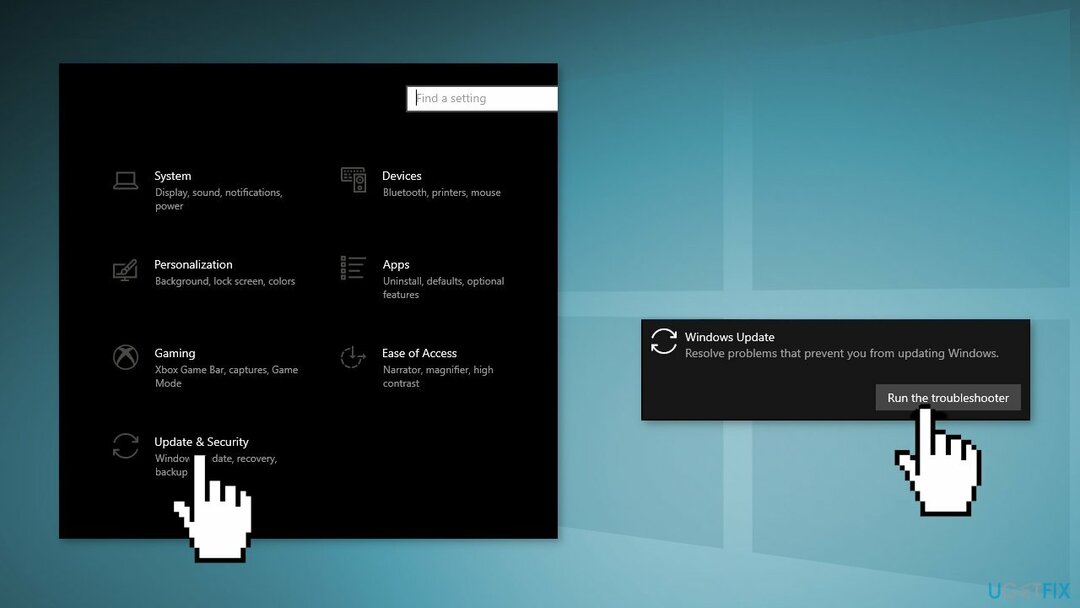
- Ponovno pokrenite
Rješenje 2. Popravite oštećene datoteke sustava
Za popravak oštećenog sustava morate kupiti licenciranu verziju Reimage Reimage.
Koristite naredbe naredbenog retka da popravite oštećenje sistemske datoteke:
- Otvorena Naredbeni redak kao administrator
- Upotrijebite sljedeću naredbu i pritisnite Unesi:
sfc /scannow
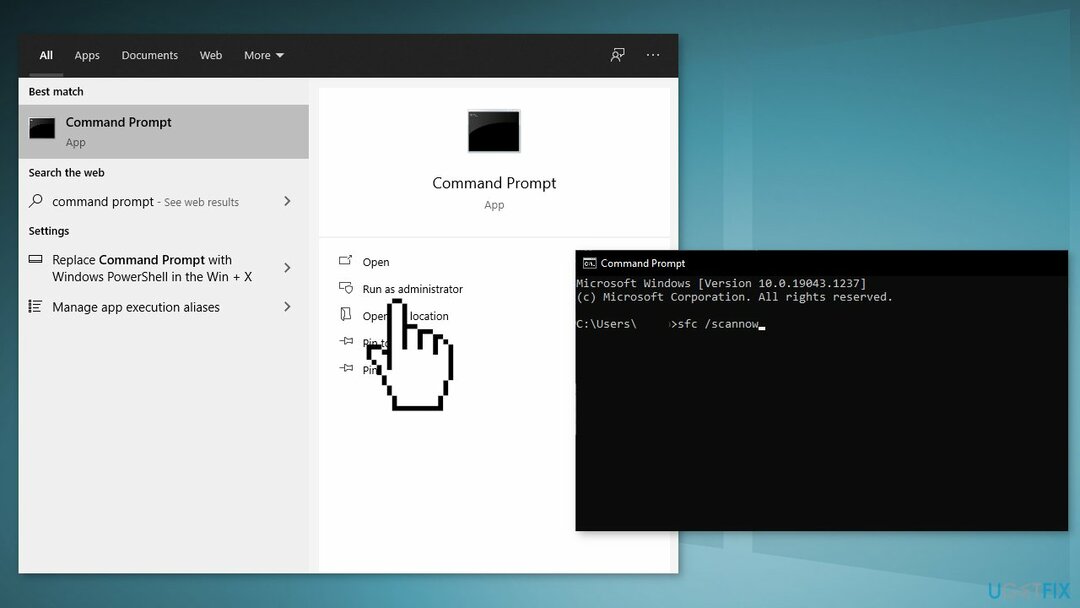
- Ponovno podizanje sustava vaš sustav
- Ako je SFC vratio pogrešku, upotrijebite sljedeće naredbene retke pritiskom na Unesi nakon svakog:
DISM /Online /Cleanup-Image /CheckHealth
DISM /Online /Cleanup-Image /ScanHealth
DISM /Online /Cleanup-Image /RestoreHealth
Rješenje 3. Ponovno pokrenite Windows usluge
Za popravak oštećenog sustava morate kupiti licenciranu verziju Reimage Reimage.
- Pritisnite Windows + R za otvaranje Trčanje kutija
- Upišite usluge.msc i pritisnite u redu
- Dvostruki klik Usluga inteligentnog prijenosa u pozadini
- Ako se navodi status pokretanja Zaustavljeno, kliknite Početak a zatim kliknite u redu
- Ako je status Trčanje, kliknite desnom tipkom miša, a zatim odaberite Ponovno pokrenite
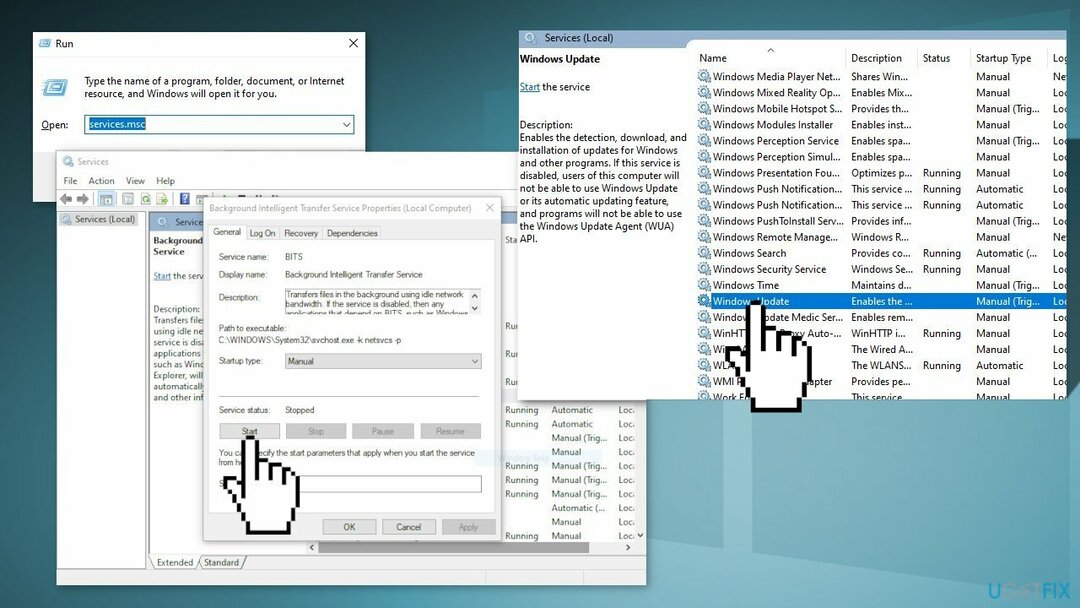
- Pronaći Windows Update uslugu i dvaput je kliknite
- Ako se navodi status pokretanja Zaustavljeno, kliknite Početak i u redu. Ako je status Trčanje, kliknite desnom tipkom miša, a zatim odaberite Ponovno pokrenite
Rješenje 4. Poništite komponente Windows Update
Za popravak oštećenog sustava morate kupiti licenciranu verziju Reimage Reimage.
- Otvorena Naredbeni redak kao administrator opet
- Kopirajte i zalijepite sljedeće naredbe, pritiskom na Enter nakon svake:
neto stop bitovi
net stop wuauserv
net stop appidsvc
net stop cryptsvc
Del "%ALLUSERSPROFILE%\Application Data\Microsoft\Network\Downloader\*.*"
rmdir %systemroot%\SoftwareDistribution /S /Q
rmdir %systemroot%\system32\catroot2 /S /Q
regsvr32.exe /s atl.dll
regsvr32.exe /s urlmon.dll
regsvr32.exe /s mshtml.dll
netsh winsock reset
netsh winsock reset proxy
neto startni bitovi
net start wuauserv
net start appidsvc
net start cryptsvc
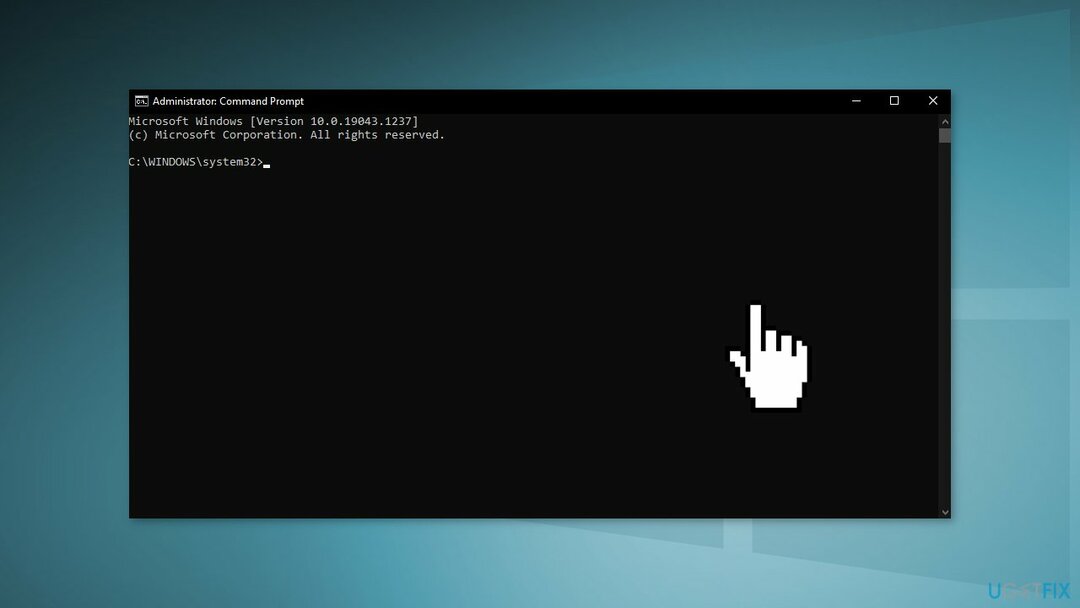
- Ponovno pokrenite vaše računalo
Rješenje 5. Izbrišite datoteke u mapi SoftwareDistribution
Za popravak oštećenog sustava morate kupiti licenciranu verziju Reimage Reimage.
- Pritisnite Windows tipka +R za otvaranje Trčanje naredbeni okvir
- Tip usluge.msc i kliknite u redu
- Na upravljačkoj ploči usluge pronađite Windows Update servis
- Desnom tipkom miša kliknite Windows Update servis i odaberite Stop
- Sada otvoreno Windows Explorer i idite na: C:\Windows mapu
- Naći SoftwareDistribucija mapa i Izbrisati njegov sadržaj
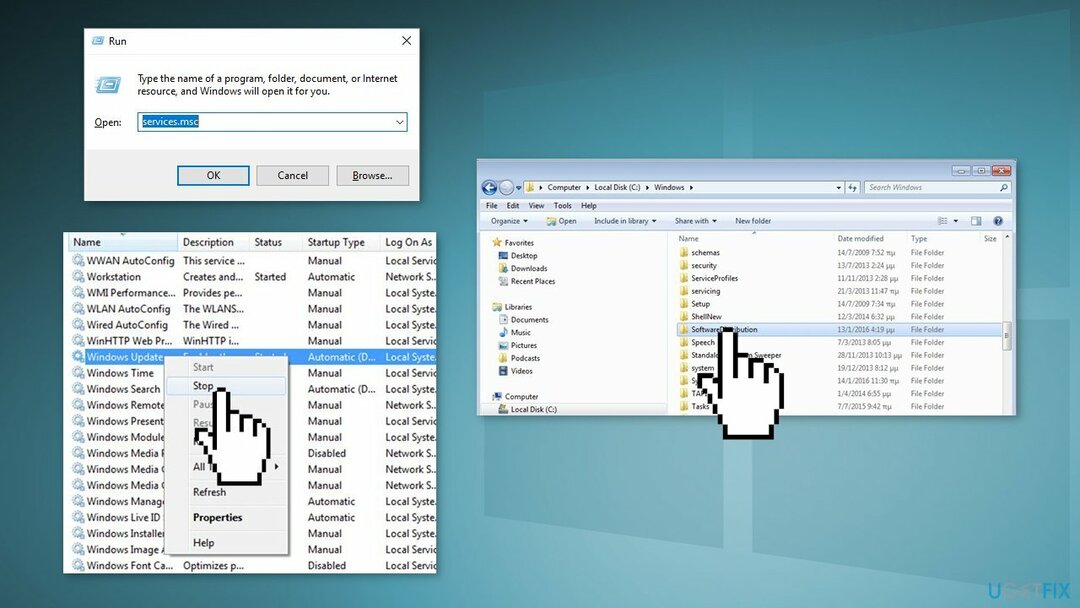
Rješenje 6. Ručno instalirajte ažuriranje
Za popravak oštećenog sustava morate kupiti licenciranu verziju Reimage Reimage.
Kad god se ažuriranja za Windows ne uspiju automatski instalirati, uvijek možete pokušati to učiniti ručno. Prvo morate saznati koji KB broj je relevantan za vas.
- Desni klik Početak gumb i odaberite Postavke
- Ići Ažuriranje i sigurnost
- S desne strane pronađite i kliknite Pregledajte povijest ažuriranja
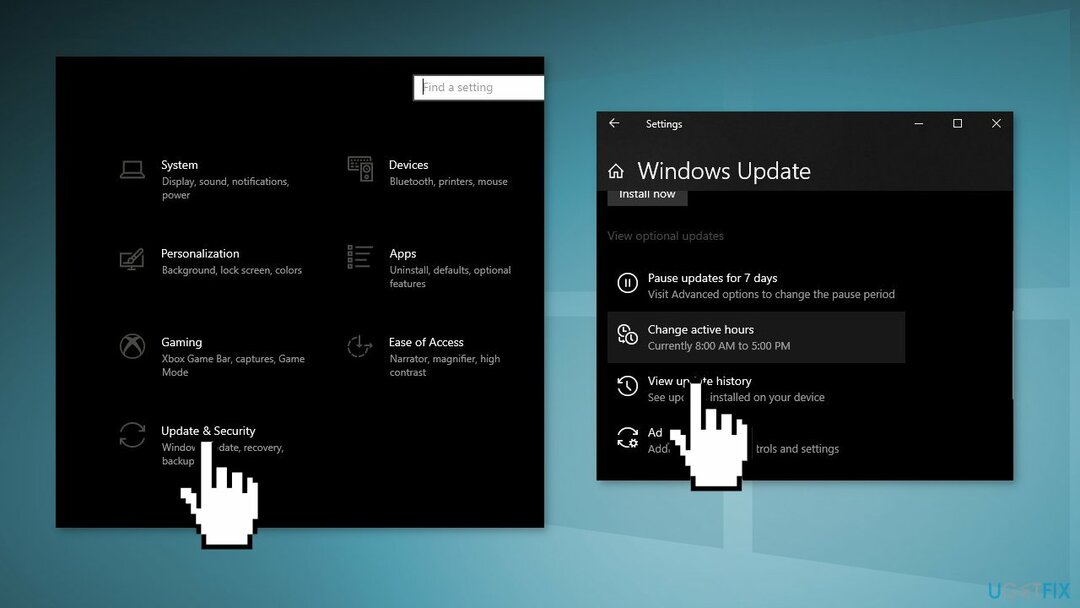
- S popisa zabilježite KB broj koji se ne može instalirati s kodom pogreške
- Ići Katalog Microsoft Update stranicu, upišite KB broj i pritisnite traži
- preuzimanje datoteka ažuriranje i instalirajte ga ručno
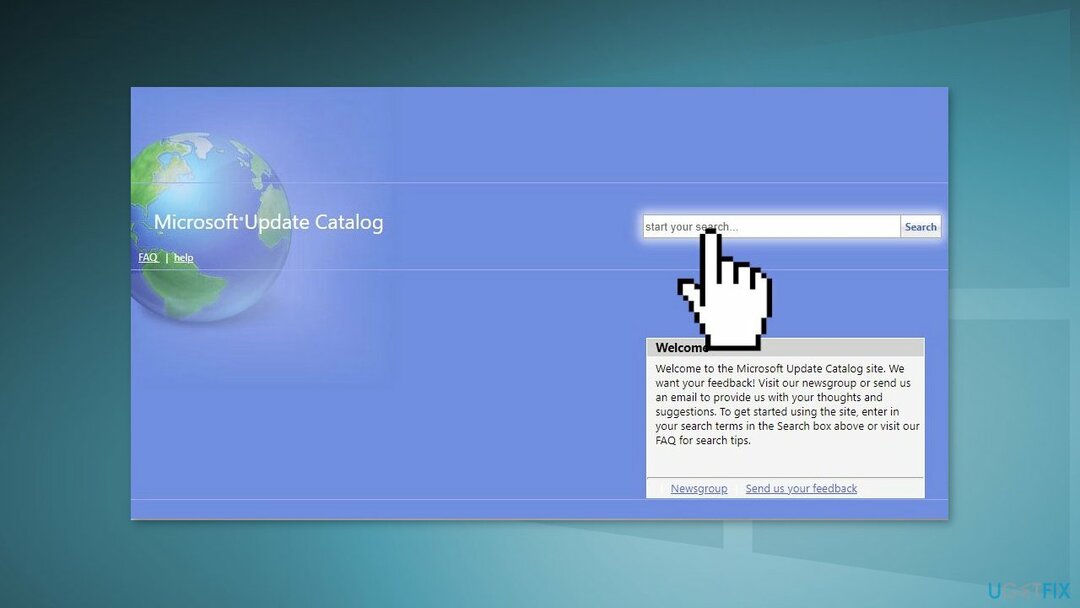
Rješenje 7. Ažurirajte putem alata za kreiranje medija
Za popravak oštećenog sustava morate kupiti licenciranu verziju Reimage Reimage.
- Preuzmite instalacijski medij za Windows 10 sa službena stranica
- Otvorite alat nakon što ga instalirate
- Slažete se s licencnim uvjetima
- Odaberite Nadogradite ovo računalo sada
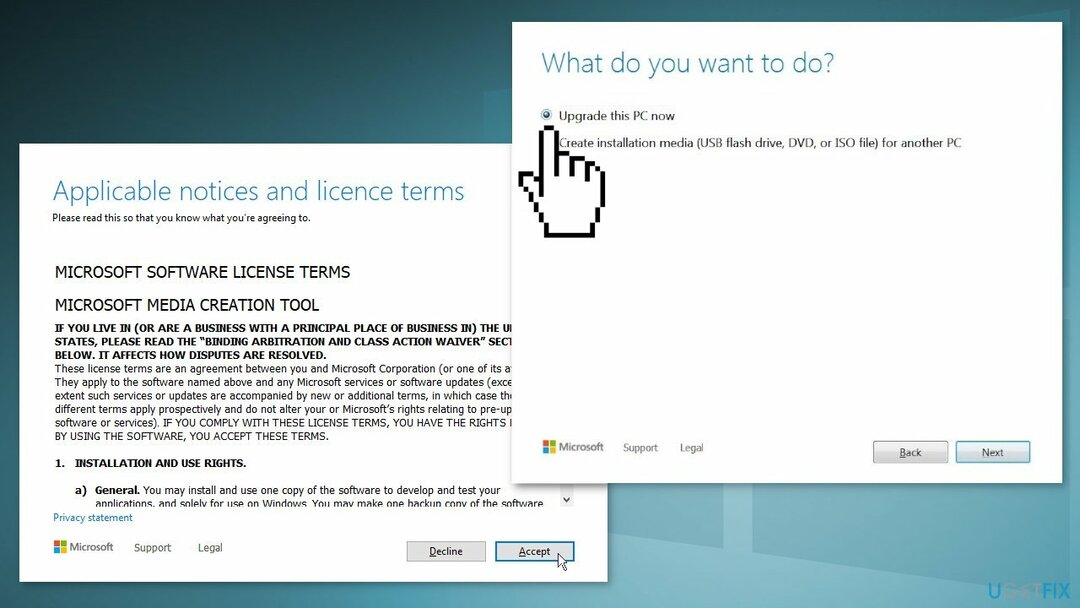
- Pričekajte da se ažuriranje instalira
Automatski popravite svoje pogreške
Tim ugetfix.com pokušava dati sve od sebe kako bi pomogao korisnicima da pronađu najbolja rješenja za uklanjanje svojih pogrešaka. Ako se ne želite boriti s tehnikama ručnih popravaka, upotrijebite automatski softver. Svi preporučeni proizvodi testirani su i odobreni od strane naših stručnjaka. Alati koje možete koristiti za ispravljanje pogreške navedeni su u nastavku:
Ponuda
Učini to sada!
Preuzmite popravakSreća
Jamčiti
Učini to sada!
Preuzmite popravakSreća
Jamčiti
Ako niste uspjeli ispraviti pogrešku pomoću Reimagea, obratite se našem timu za podršku za pomoć. Molimo vas da nam kažete sve detalje za koje mislite da bismo trebali znati o vašem problemu.
Ovaj patentirani proces popravka koristi bazu podataka od 25 milijuna komponenti koje mogu zamijeniti bilo koju oštećenu ili nedostajuću datoteku na računalu korisnika.
Za popravak oštećenog sustava morate kupiti licenciranu verziju Reimage alat za uklanjanje zlonamjernog softvera.

Pristupite geo-ograničenom videosadržaju putem VPN-a
Privatni pristup internetu je VPN koji može spriječiti vašeg davatelja internetskih usluga, vlada, i trećim stranama od praćenja vašeg online i omogućuju vam da ostanete potpuno anonimni. Softver nudi namjenske poslužitelje za torrenting i streaming, osiguravajući optimalne performanse i ne usporavajući vas. Također možete zaobići geo-ograničenja i gledati usluge kao što su Netflix, BBC, Disney+ i druge popularne streaming usluge bez ograničenja, bez obzira na to gdje se nalazite.
Ne plaćajte autore ransomwarea - koristite alternativne opcije oporavka podataka
Napadi zlonamjernog softvera, posebice ransomware, daleko su najveća opasnost za vaše slike, videozapise, poslovne ili školske datoteke. Budući da kibernetički kriminalci koriste robustan algoritam za šifriranje za zaključavanje podataka, on se više ne može koristiti dok se ne plati otkupnina u bitcoinima. Umjesto da plaćate hakerima, prvo pokušajte koristiti alternativu oporavak metode koje bi vam mogle pomoći da dohvatite barem dio izgubljenih podataka. Inače biste također mogli izgubiti novac, zajedno s datotekama. Jedan od najboljih alata koji bi mogao vratiti barem neke od šifriranih datoteka - Data Recovery Pro.